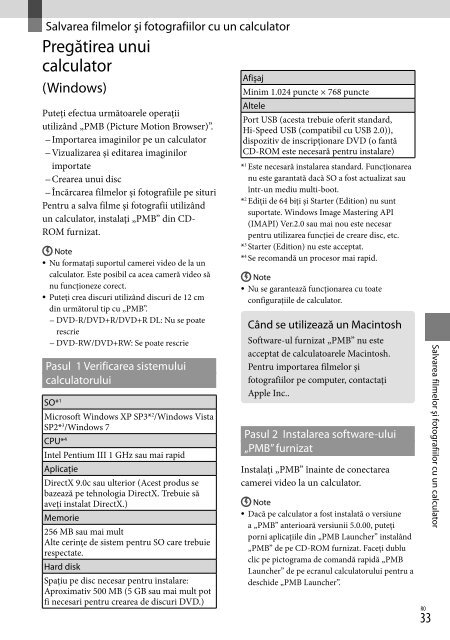Sony DCR-SX15E - DCR-SX15E Istruzioni per l'uso Svedese
Sony DCR-SX15E - DCR-SX15E Istruzioni per l'uso Svedese
Sony DCR-SX15E - DCR-SX15E Istruzioni per l'uso Svedese
Create successful ePaper yourself
Turn your PDF publications into a flip-book with our unique Google optimized e-Paper software.
Dacă o versiune „PMB” sub 5.0.00 a fost instalat<br />
pe calculatorul dvs., este posibil să nu puteţi<br />
utiliza unele funcţii ale „PMB”.<br />
Verificaţi dacă la calculator este<br />
conectată sau nu camera video.<br />
Porniţi calculatorul.<br />
Pentru instalare, autentificaţi-vă ca<br />
Administrator.<br />
Închideţi toate aplicaţiile active pe<br />
calculator înainte de a instala software-ul.<br />
Plasaţi CD-ROM furnizat în<br />
unitatea de citire discuri a<br />
calculatorului.<br />
Apare ecranul de instalare.<br />
Dacă ecranul nu apare, faceţi clic pe<br />
[Start] [Computer] (în Windows<br />
XP, [My Computer]), apoi dublu clic pe<br />
[SONYPMB (E:)] (CD-ROM)*.<br />
* Numele partiţiilor (precum (E:)) pot varia<br />
în funcţie de calculator.<br />
Faceţi clic pe [Install].<br />
Selectaţi ţara sau regiunea.<br />
Selectaţi limba pentru aplicaţia<br />
ce urmează a fi instalată, apoi<br />
treceţi la următorul ecran.<br />
34 RO<br />
Citiţi cu atenţie termenii<br />
acordului de licenţă. Dacă sunteţi<br />
de acord cu aceşti termeni,<br />
schimbaţi cu şi apoi faceţi<br />
clic pe [Next] [Install].<br />
Porniţi camera video, apoi<br />
conectaţi camera video la<br />
calculator utilizând cablul USB<br />
furnizat.<br />
Va apărea automat ecranul<br />
[SELECTARE USB] pe ecranul camerei<br />
video.<br />
Selectaţi unul dintre tipurile de<br />
suport afişate pe ecran astfel<br />
încât calculatorul să recunoască<br />
camera video.<br />
[ CONECT.USB]: Hard disk intern<br />
(<strong>DCR</strong>-SR15E/SR20E)<br />
[ CONECT.USB]: Card de memorie<br />
Suportul de înregistrare afişat diferă în<br />
funcţie de model.<br />
Dacă nu apare ecranul [SELECTARE<br />
USB], selectaţi (MENU) [Afişaţi<br />
altele] [CONECTARE USB] (din<br />
categoria [ALTELE]).<br />
Faceţi clic pe [Continue] pe<br />
ecranul calculatorului.